以下の手順で設定します。OSごとで手順が異なります。
ご利用のOSのバージョンをクリックしてください。
【パソコンの設定】
・Windows Vista の場合
・Windows XP、Windows 2000 の場合
・Windows Me、Windows 98、Windows 95 の場合
■参考:IPアドレス設定例
※ご利用のルーター・ネットワーク環境のIPアドレスによって
設定する値が異なります。
≪ルーターのIPアドレスが 192.168.11.1 の場合≫
| ・ IPアドレス | 192.168.11.30 ※1 |
| ・ サブネットマスク | 255.255.255.0 |
| ・ (デフォルト)ゲートウェイ | 192.168.11.1 |
| ・ (優先)DNSサーバー | 192.168.11.1 |
≪ルーターのIPアドレスが 192.168.0.1 の場合≫
| ・ IPアドレス | 192.168.0.30 ※1 |
| ・ サブネットマスク | 255.255.255.0 |
| ・ (デフォルト)ゲートウェイ | 192.168.0.1 |
| ・ (優先)DNSサーバー | 192.168.0.1 |
※1 IPアドレスの 30 の部分は他の機器と重ならない値にします。
IPアドレスを手動で設定するパソコンが2台以上ある場合、2台目以降は
31、32 など異なる値にしてください。
※各ルーターの工場出荷時のIPアドレスはこちらをご参照ください。
※すでにネットワークが存在する場合、設定する値が異なる場合があります。
詳しくはネットワーク管理者にご確認ください。
■参考:パソコンのIPアドレスを手動で設定する方法【よくある質問】
【 Windows Vista の場合 】
1.管理者権限のあるログイン名(Administrator等)で
ログインします。
2.[スタート]-[コントロールパネル]-[ネットワークの状態と
タスクの表示]-[ネットワーク接続の管理]を選択します。
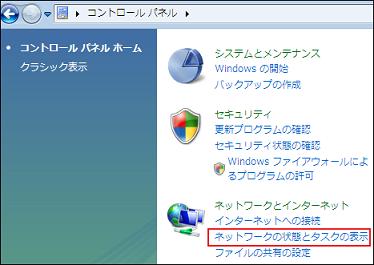
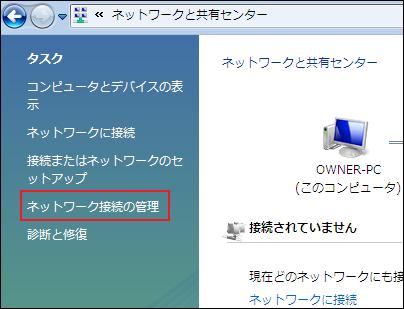 3.お使いのLANアダプター名のアイコンを右クリックし、[プロパティ]を
選択します。
3.お使いのLANアダプター名のアイコンを右クリックし、[プロパティ]を
選択します。
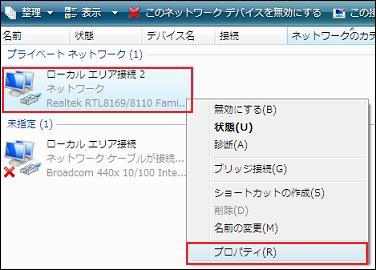 4.[接続の方法]にご使用のLANアダプターのドライバー名が表示され、
[インターネット プロトコル バージョン 4(TCP/IPv4)]に
チェックが入っていることを確認します。
[インターネット プロトコル バージョン 4(TCP/IPv4)]を選択し、
[プロパティ]をクリックします。
4.[接続の方法]にご使用のLANアダプターのドライバー名が表示され、
[インターネット プロトコル バージョン 4(TCP/IPv4)]に
チェックが入っていることを確認します。
[インターネット プロトコル バージョン 4(TCP/IPv4)]を選択し、
[プロパティ]をクリックします。
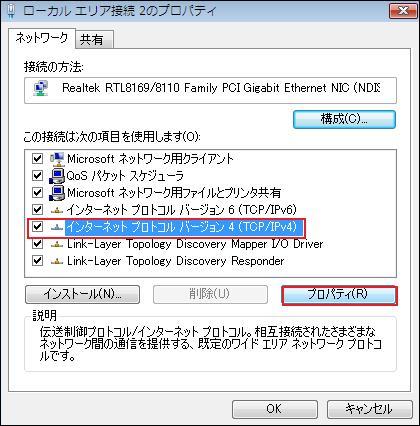 5.以下のように設定します。
・「次のIPアドレスを使う」にチェックをします。
・「IPアドレス」、「サブネットマスク」欄を【IPアドレス設定例】を
参考に入力します。
・「デフォルトゲートウェイ」にルーターのIPアドレスを入力します。
・「次のDNSサーバーのアドレスを使う」にチェックを入れます。
・「優先DNSサーバー」にルーターのIPアドレスを入力します。
(代替DNSサーバーは入力しません。)
5.以下のように設定します。
・「次のIPアドレスを使う」にチェックをします。
・「IPアドレス」、「サブネットマスク」欄を【IPアドレス設定例】を
参考に入力します。
・「デフォルトゲートウェイ」にルーターのIPアドレスを入力します。
・「次のDNSサーバーのアドレスを使う」にチェックを入れます。
・「優先DNSサーバー」にルーターのIPアドレスを入力します。
(代替DNSサーバーは入力しません。)
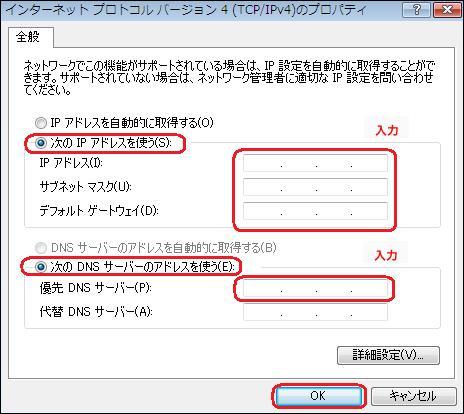 6.入力後、[OK]をクリックし、画面を閉じます。
以上で設定完了です。
TOPへ戻る
6.入力後、[OK]をクリックし、画面を閉じます。
以上で設定完了です。
TOPへ戻る
【 Windows XP、Windows 2000 の場合 】
1.アドミニストレータ権限のあるログイン名(Administrator等)で
ログインします。
2.[スタート]-[コントロールパネル]-([ネットワークとインター
ネット接続])-[ネットワーク接続]をクリックします。
※Windows 2000 の場合は、[スタート]-[設定]-[ネットワークと
ダイヤルアップ接続]を選択します。
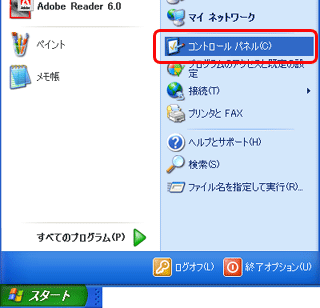
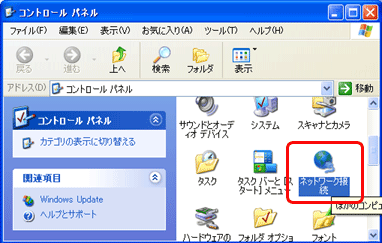 3.お使いのLANアダプター名のアイコンを右クリックし、[プロパティ]を
選択します。
※Windows 2000 の場合は、「ローカルエリア接続」アイコンを
ダブルクリックし、[プロパティ]を選択します。
※画像は「WLI-PCM-L11GP」をWindows XPで使用した場合のものです。
3.お使いのLANアダプター名のアイコンを右クリックし、[プロパティ]を
選択します。
※Windows 2000 の場合は、「ローカルエリア接続」アイコンを
ダブルクリックし、[プロパティ]を選択します。
※画像は「WLI-PCM-L11GP」をWindows XPで使用した場合のものです。
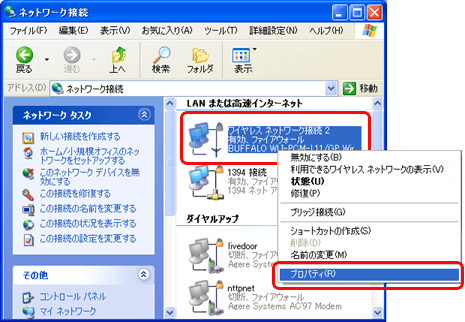 4.「接続の方法」欄にご使用のLANアダプターのドライバー名が表示され、
[インターネットプロトコル(TCP/IP)]にチェックが入っていることを
確認します。
[インターネットプロトコル(TCP/IP)]を選択し、[プロパティ]を
クリックします。
4.「接続の方法」欄にご使用のLANアダプターのドライバー名が表示され、
[インターネットプロトコル(TCP/IP)]にチェックが入っていることを
確認します。
[インターネットプロトコル(TCP/IP)]を選択し、[プロパティ]を
クリックします。
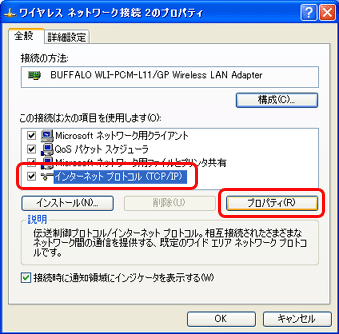 5.以下のように設定します。
・「次のIPアドレスを使う」にチェックをします。
・「IPアドレス」、「サブネットマスク」欄を【IPアドレス設定例】を
参考に入力します。
・「デフォルトゲートウェイ」にルーターのIPアドレスを入力します。
・「次のDNSサーバーのアドレスを使う」にチェックを入れます。
・「優先DNSサーバー」にルーターのIPアドレスを入力します。
(代替DNSサーバーは入力しません。)
5.以下のように設定します。
・「次のIPアドレスを使う」にチェックをします。
・「IPアドレス」、「サブネットマスク」欄を【IPアドレス設定例】を
参考に入力します。
・「デフォルトゲートウェイ」にルーターのIPアドレスを入力します。
・「次のDNSサーバーのアドレスを使う」にチェックを入れます。
・「優先DNSサーバー」にルーターのIPアドレスを入力します。
(代替DNSサーバーは入力しません。)
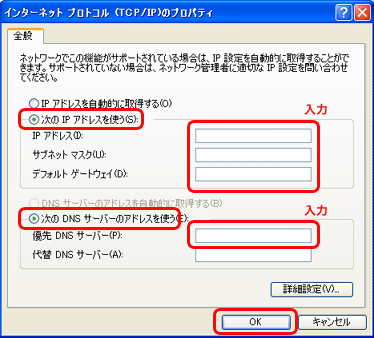 6.入力後、[OK]をクリックし画面を閉じます。
以上で設定完了です。
TOPへ戻る
6.入力後、[OK]をクリックし画面を閉じます。
以上で設定完了です。
TOPへ戻る
【 Windows Me、Windows 98、Windows 95 の場合 】
1.[スタート]-[設定]-[コントロールパネル]を選択します。
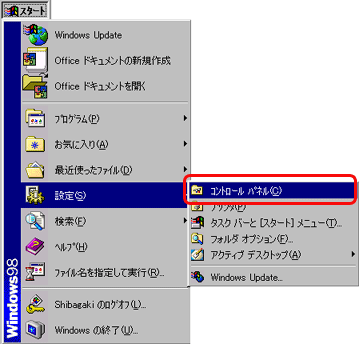 2.[ネットワーク]アイコンをダブルクリックします。
2.[ネットワーク]アイコンをダブルクリックします。
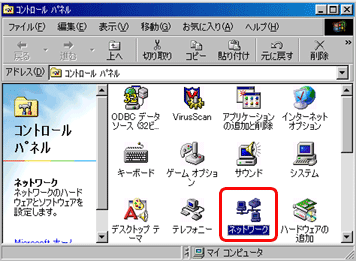 3.[ネットワーク]画面の[現在のネットワークコンポーネント]欄の
[ TCP/IP -> お使いのLANアダプター名 ]を選択し、[プロパティ]を
クリックします。
※画像はバッファロー製LANボード「LGY-PCI-TXL」を使用した場合のものです。
3.[ネットワーク]画面の[現在のネットワークコンポーネント]欄の
[ TCP/IP -> お使いのLANアダプター名 ]を選択し、[プロパティ]を
クリックします。
※画像はバッファロー製LANボード「LGY-PCI-TXL」を使用した場合のものです。
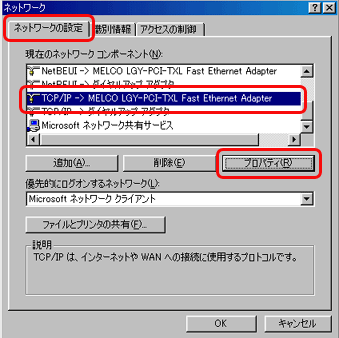 4.以下のように設定します。
[IPアドレス]タブをクリックします。
・ 「IPアドレスを指定」にチェックします。
・ 「IPアドレス」欄、「サブネットマスク」欄を
【IPアドレス設定例】を参考に入力します。
4.以下のように設定します。
[IPアドレス]タブをクリックします。
・ 「IPアドレスを指定」にチェックします。
・ 「IPアドレス」欄、「サブネットマスク」欄を
【IPアドレス設定例】を参考に入力します。
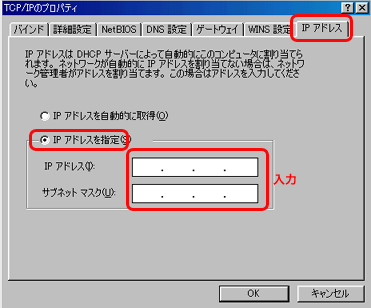 5.[ゲートウェイ]タブをクリックします。
「新しいゲートウェイ」にルーターのIPアドレスを入力し、
[追加]をクリックします。
5.[ゲートウェイ]タブをクリックします。
「新しいゲートウェイ」にルーターのIPアドレスを入力し、
[追加]をクリックします。
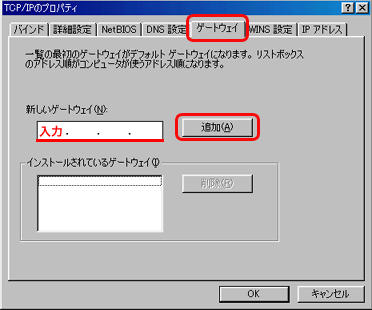 6.[DNS設定]タブをクリックします。
・「DNSを使う」にチェックします。
・「ホスト名」に任意の半角英数文字を入力します。
・「DNSサーバーの検索順」にルーターのIPアドレスを入力し、
[追加]をクリックします。
・ 入力後、[OK]をクリックします。
6.[DNS設定]タブをクリックします。
・「DNSを使う」にチェックします。
・「ホスト名」に任意の半角英数文字を入力します。
・「DNSサーバーの検索順」にルーターのIPアドレスを入力し、
[追加]をクリックします。
・ 入力後、[OK]をクリックします。
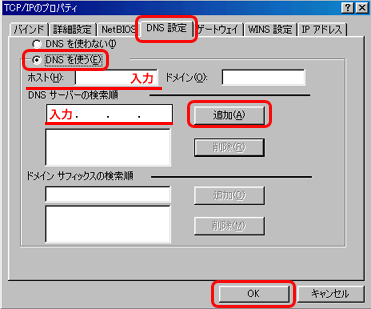 7.[ネットワーク」画面を[OK]をクリックし閉じます。
7.[ネットワーク」画面を[OK]をクリックし閉じます。
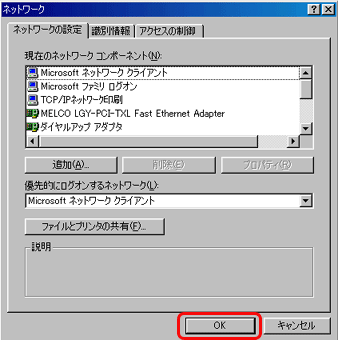 8.「今すぐ再起動しますか?」と表示されたら、[はい]をクリックします。
「今すぐ再起動しますか?」と表示されない場合は、手動でパソコンを再起動してください。
8.「今すぐ再起動しますか?」と表示されたら、[はい]をクリックします。
「今すぐ再起動しますか?」と表示されない場合は、手動でパソコンを再起動してください。
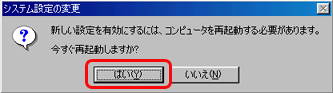 以上で操作は完了です。
TOPへ戻る
以上で操作は完了です。
TOPへ戻る
|


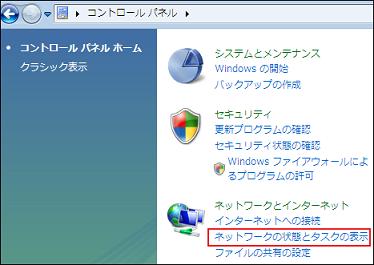
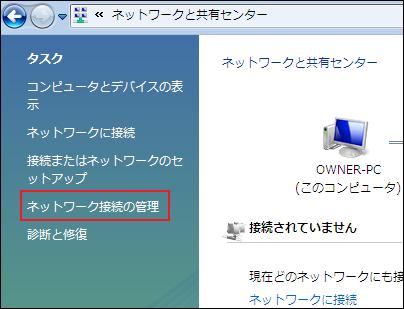 3.お使いのLANアダプター名のアイコンを右クリックし、[プロパティ]を
選択します。
3.お使いのLANアダプター名のアイコンを右クリックし、[プロパティ]を
選択します。
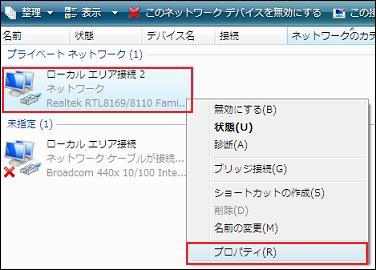 4.[接続の方法]にご使用のLANアダプターのドライバー名が表示され、
[インターネット プロトコル バージョン 4(TCP/IPv4)]に
チェックが入っていることを確認します。
[インターネット プロトコル バージョン 4(TCP/IPv4)]を選択し、
[プロパティ]をクリックします。
4.[接続の方法]にご使用のLANアダプターのドライバー名が表示され、
[インターネット プロトコル バージョン 4(TCP/IPv4)]に
チェックが入っていることを確認します。
[インターネット プロトコル バージョン 4(TCP/IPv4)]を選択し、
[プロパティ]をクリックします。
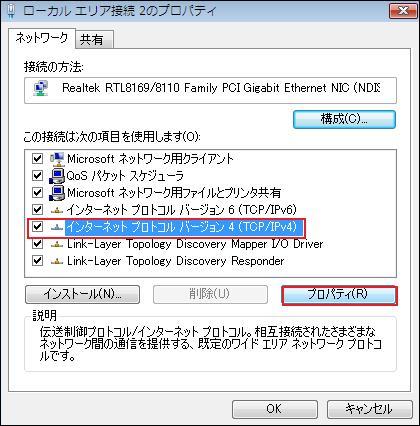 5.以下のように設定します。
・「次のIPアドレスを使う」にチェックをします。
・「IPアドレス」、「サブネットマスク」欄を【IPアドレス設定例】を
参考に入力します。
・「デフォルトゲートウェイ」にルーターのIPアドレスを入力します。
・「次のDNSサーバーのアドレスを使う」にチェックを入れます。
・「優先DNSサーバー」にルーターのIPアドレスを入力します。
(代替DNSサーバーは入力しません。)
5.以下のように設定します。
・「次のIPアドレスを使う」にチェックをします。
・「IPアドレス」、「サブネットマスク」欄を【IPアドレス設定例】を
参考に入力します。
・「デフォルトゲートウェイ」にルーターのIPアドレスを入力します。
・「次のDNSサーバーのアドレスを使う」にチェックを入れます。
・「優先DNSサーバー」にルーターのIPアドレスを入力します。
(代替DNSサーバーは入力しません。)
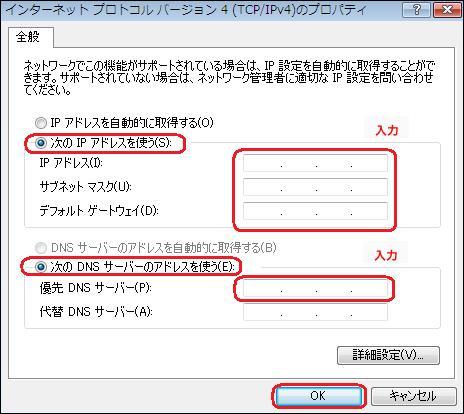 6.入力後、[OK]をクリックし、画面を閉じます。
以上で設定完了です。
TOPへ戻る
6.入力後、[OK]をクリックし、画面を閉じます。
以上で設定完了です。
TOPへ戻る
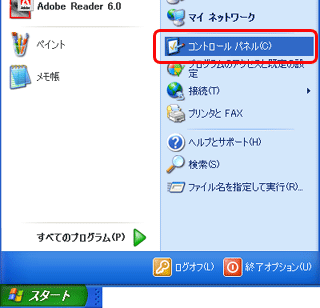
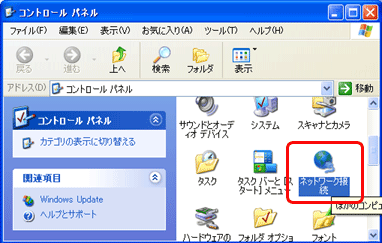 3.お使いのLANアダプター名のアイコンを右クリックし、[プロパティ]を
選択します。
※Windows 2000 の場合は、「ローカルエリア接続」アイコンを
ダブルクリックし、[プロパティ]を選択します。
※画像は「WLI-PCM-L11GP」をWindows XPで使用した場合のものです。
3.お使いのLANアダプター名のアイコンを右クリックし、[プロパティ]を
選択します。
※Windows 2000 の場合は、「ローカルエリア接続」アイコンを
ダブルクリックし、[プロパティ]を選択します。
※画像は「WLI-PCM-L11GP」をWindows XPで使用した場合のものです。
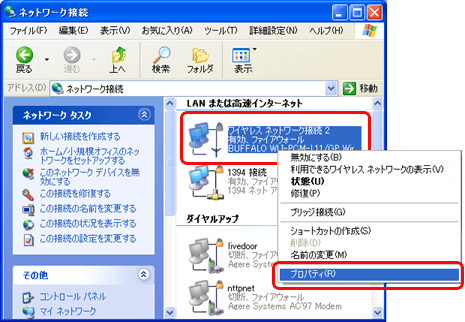 4.「接続の方法」欄にご使用のLANアダプターのドライバー名が表示され、
[インターネットプロトコル(TCP/IP)]にチェックが入っていることを
確認します。
[インターネットプロトコル(TCP/IP)]を選択し、[プロパティ]を
クリックします。
4.「接続の方法」欄にご使用のLANアダプターのドライバー名が表示され、
[インターネットプロトコル(TCP/IP)]にチェックが入っていることを
確認します。
[インターネットプロトコル(TCP/IP)]を選択し、[プロパティ]を
クリックします。
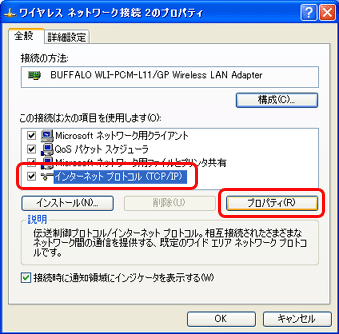 5.以下のように設定します。
・「次のIPアドレスを使う」にチェックをします。
・「IPアドレス」、「サブネットマスク」欄を【IPアドレス設定例】を
参考に入力します。
・「デフォルトゲートウェイ」にルーターのIPアドレスを入力します。
・「次のDNSサーバーのアドレスを使う」にチェックを入れます。
・「優先DNSサーバー」にルーターのIPアドレスを入力します。
(代替DNSサーバーは入力しません。)
5.以下のように設定します。
・「次のIPアドレスを使う」にチェックをします。
・「IPアドレス」、「サブネットマスク」欄を【IPアドレス設定例】を
参考に入力します。
・「デフォルトゲートウェイ」にルーターのIPアドレスを入力します。
・「次のDNSサーバーのアドレスを使う」にチェックを入れます。
・「優先DNSサーバー」にルーターのIPアドレスを入力します。
(代替DNSサーバーは入力しません。)
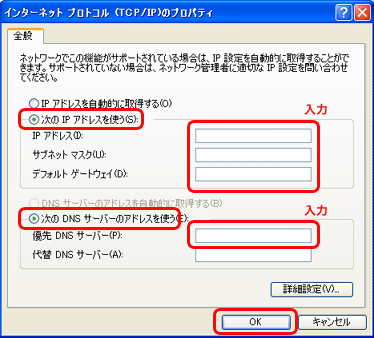 6.入力後、[OK]をクリックし画面を閉じます。
以上で設定完了です。
TOPへ戻る
6.入力後、[OK]をクリックし画面を閉じます。
以上で設定完了です。
TOPへ戻る
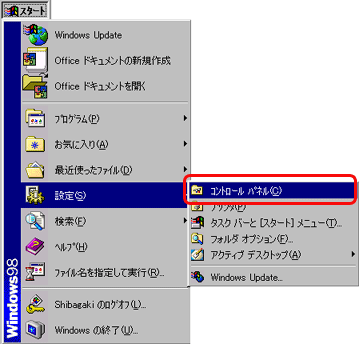 2.[ネットワーク]アイコンをダブルクリックします。
2.[ネットワーク]アイコンをダブルクリックします。
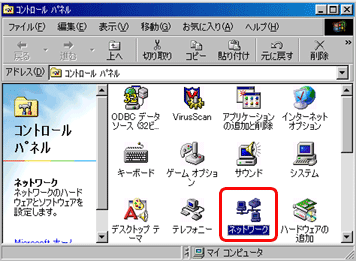 3.[ネットワーク]画面の[現在のネットワークコンポーネント]欄の
[ TCP/IP -> お使いのLANアダプター名 ]を選択し、[プロパティ]を
クリックします。
※画像はバッファロー製LANボード「LGY-PCI-TXL」を使用した場合のものです。
3.[ネットワーク]画面の[現在のネットワークコンポーネント]欄の
[ TCP/IP -> お使いのLANアダプター名 ]を選択し、[プロパティ]を
クリックします。
※画像はバッファロー製LANボード「LGY-PCI-TXL」を使用した場合のものです。
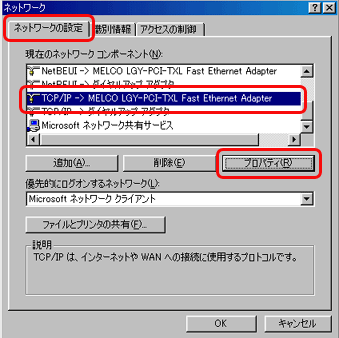 4.以下のように設定します。
[IPアドレス]タブをクリックします。
・ 「IPアドレスを指定」にチェックします。
・ 「IPアドレス」欄、「サブネットマスク」欄を
【IPアドレス設定例】を参考に入力します。
4.以下のように設定します。
[IPアドレス]タブをクリックします。
・ 「IPアドレスを指定」にチェックします。
・ 「IPアドレス」欄、「サブネットマスク」欄を
【IPアドレス設定例】を参考に入力します。
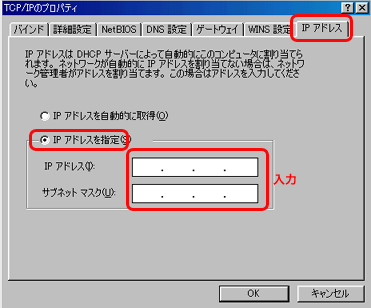 5.[ゲートウェイ]タブをクリックします。
「新しいゲートウェイ」にルーターのIPアドレスを入力し、
[追加]をクリックします。
5.[ゲートウェイ]タブをクリックします。
「新しいゲートウェイ」にルーターのIPアドレスを入力し、
[追加]をクリックします。
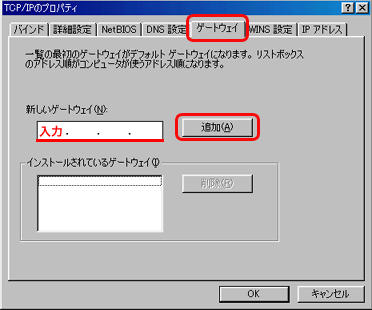 6.[DNS設定]タブをクリックします。
・「DNSを使う」にチェックします。
・「ホスト名」に任意の半角英数文字を入力します。
・「DNSサーバーの検索順」にルーターのIPアドレスを入力し、
[追加]をクリックします。
・ 入力後、[OK]をクリックします。
6.[DNS設定]タブをクリックします。
・「DNSを使う」にチェックします。
・「ホスト名」に任意の半角英数文字を入力します。
・「DNSサーバーの検索順」にルーターのIPアドレスを入力し、
[追加]をクリックします。
・ 入力後、[OK]をクリックします。
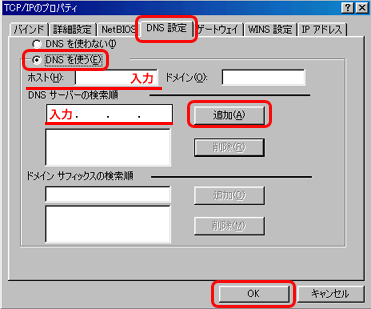 7.[ネットワーク」画面を[OK]をクリックし閉じます。
7.[ネットワーク」画面を[OK]をクリックし閉じます。
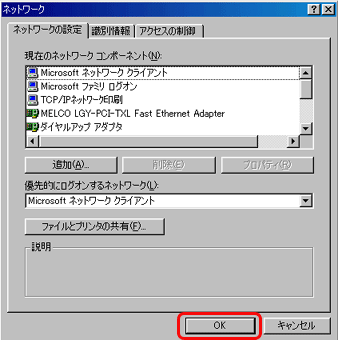 8.「今すぐ再起動しますか?」と表示されたら、[はい]をクリックします。
「今すぐ再起動しますか?」と表示されない場合は、手動でパソコンを再起動してください。
8.「今すぐ再起動しますか?」と表示されたら、[はい]をクリックします。
「今すぐ再起動しますか?」と表示されない場合は、手動でパソコンを再起動してください。
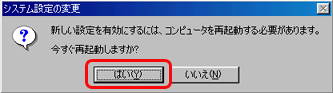 以上で操作は完了です。
TOPへ戻る
以上で操作は完了です。
TOPへ戻る